Windows 10
Cách bật bộ gõ tiếng Việt Telex mặc định trong Windows 10 May 2019
Windows 10 May 2019 có sẵn bộ gõ tiếng Việt Telex mặc định, giúp gõ tiếng Việt trên Windows mà chẳng cần cài thêm phần mềm của bên thứ ba. Tuy nhiên, không phải người sử dụng nào cũng đã được bật sẵn bộ gõ Telex này. Nếu bạn chưa tìm thấy bộ gõ Telex trên Windows 10 (1903) hãy làm theo chỉ dẫn dưới đây để kích hoạt nhé.
- Trên tay Windows 10 May 2019
Lưu ý, bạn cần cập nhật lên Windows 10 1903 thì mới bật được bộ gõ tiếng Việt này nhé.

Bước 1: Nhấp vào ENG hoặc VIE ở góc dưới bên phải:

Bước 2: Chọn Vietnamese Telex, nếu chưa có bạn chọn Language preferences như trong hình:

Bước 3: Nhấp 1 lần vào Tiếng Việt , nhấp tiếp vào Options vừa hiện ra. Nếu đoạn này bạn vẫn không có Tiếng Việt, hãy chọn Add a preferred language , sau đó thêm tiếng Việt cho máy tính rồi làm lại bước 3.
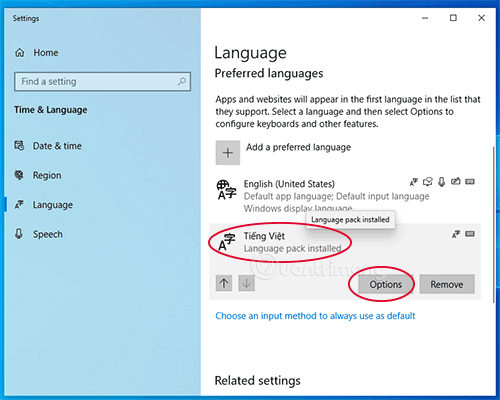
Bước 4: Trong mục Keyboards chọn Add a keyboard như bên dưới:
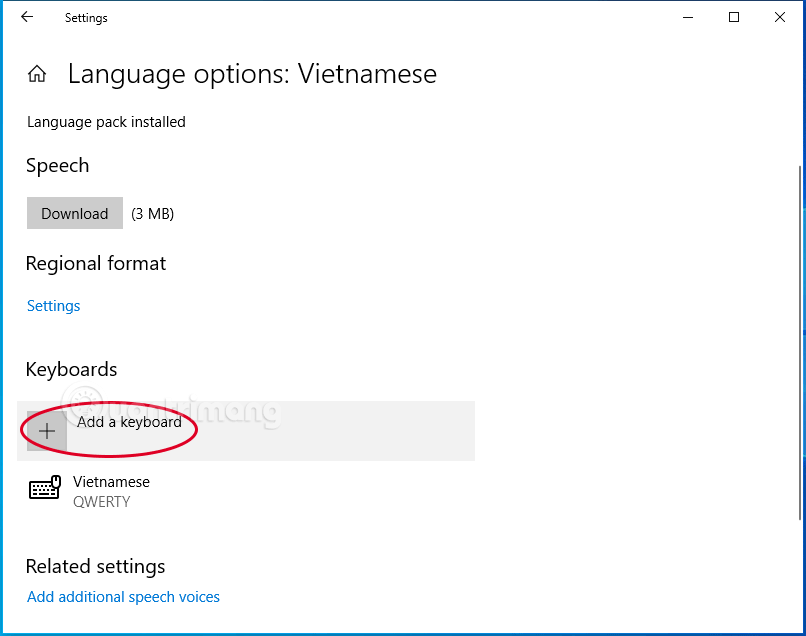
Bước 5: Trong danh sách hiện ra bạn chọn Vietnamese Telex :
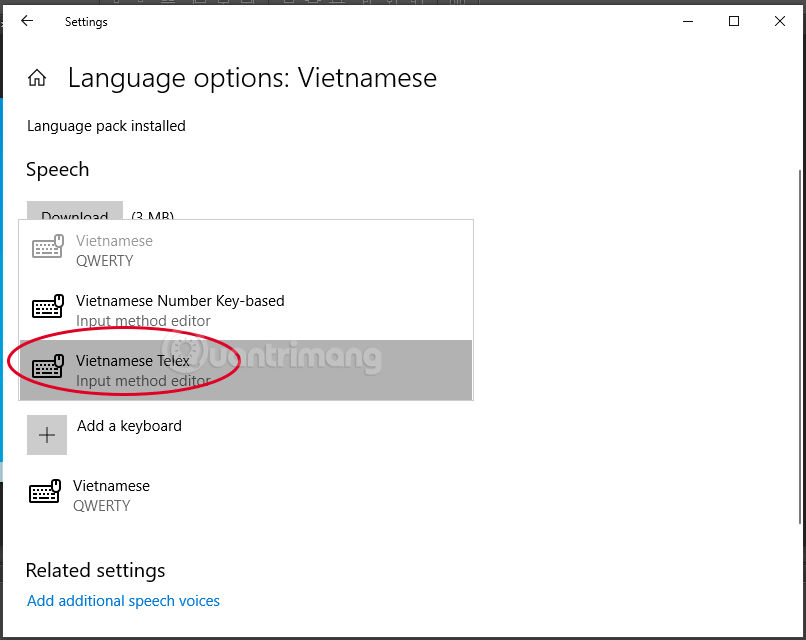
Sau khi chọn xong bộ gõ Telex sẽ có liệt kê bên dưới Keyboard như sau:

Bước 7: Để gõ tiếng Việt bằng bộ gõ Telex, bạn nhấp vào ENG hoặc VIE ở góc dưới bên phải như bước 1, chọn Vietnamese Telex .
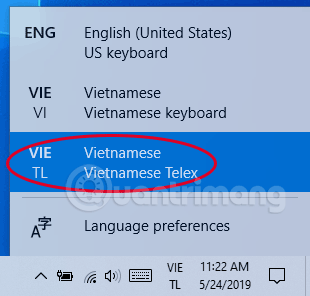
Vậy là bạn đã kích hoạt được bộ gõ Telex rồi đấy, thử gõ xem nào.
Qua khoảng 1 buổi sớm trải nghiệm, mình thấy bộ gõ này dùng tạm ổn, đặc biệt là lúc soạn thảo văn bản trên Chrome, chat chit trên Facebook, Viber. Tuy nhiên, thỉnh thoảng bị mất chữ, gõ trên các ứng dụng như Photoshop, Camtasia nó phải nhập từ vào 1 ô nhỏ ở góc trên bên trái rồi mới điền vào khung mình nhập. Đặc biệt không dễ chịu là khi mình dùng phím tắt công cụ (chỉ có một chữ) trong Photoshop, chữ v chẳng hạn, nó không chuyển qua công cụ mình cần và lại nhập vào ô ở góc trên bên trái. Bạn nào quen dùng phím tắt thì sẽ không thích điều này tí nào.
Cập nhật vài nhược điểm của cục gõ tiếng Việt Telex trên Windows 10:
- Bản 1903 đi kèm 2 bàn phím một là Vietnamese Keyboard và 2 là Vietnamese Telex. Nếu vô tình chuyển sang Vietnamese Keyboard thì hàng số bên trên chữ không gõ được bình thường nữa, nó bị nhảy thành các chữ như ă, â, đ, các dấu. Mình làm theo Bước 1 đến 4 ở trên rồi xóa bộ gõ Telex đi, thêm lại thì lại dùng bình thường.
- Khi bạn gõ sai không sửa được mà phải xóa đi rồi viết lại.
- Thỉnh thoảng bị mất chữ, mình hay gặp với từ “mà” bị mất chữ “m”.
- Không bổ trợ VNI (tất nhiên), nếu chuyển qua Vietnamese Keyboard gõ rất chi là loạn, chả hiểu là kiểu gõ gì, nên nếu phải dùng kiểu gõ khác ngoài Telex bạn vẫn buộc phải cài Unikey.
Bạn đã dùng bộ gõ tiếng Việt Telex trên Windows 10 chưa, bạn có gặp phải vấn đề gì không? Hãy chia sẻ với bọn mình bằng cách bình luận bên dưới bài viết này nhé.
Từ khóa bài viết: bộ gõ Telex trên Windows 10, bộ gõ tiếng việt trên windows, Windows 10 bản build 17643
Bài viết Cách bật bộ gõ tiếng Việt Telex mặc định trong Windows 10 May 2019 được tổng hợp sưu tầm và biên tập bởi nhiều user – Sửa máy tính PCI – TopVn Mọi ý kiến đóng góp và phản hồi vui lòng gửi Liên Hệ cho chúng tôi để điều chỉnh. Xin cảm ơn.

 Tuyển Dụng
Tuyển Dụng
 Chuyên Nghiệp trong phục vụ với hơn 20 Kỹ thuật IT luôn sẵn sàng tới tận nơi sửa chữa và cài đặt ở Tphcm. Báo giá rõ ràng. 100% hài lòng mới thu tiền.
Chuyên Nghiệp trong phục vụ với hơn 20 Kỹ thuật IT luôn sẵn sàng tới tận nơi sửa chữa và cài đặt ở Tphcm. Báo giá rõ ràng. 100% hài lòng mới thu tiền.









